ИСПРАВИТЬ: Ограниченная подключаемость и доступ к Интернету [Windows 10/11]

Как исправить ограниченное подключение к Интернету?
- Обновите драйверы сетевого адаптера
- Удалите драйверы сети
- Перезагрузите ваш беспроводной маршрутизатор
- Включите масштабирование по стороне получения в CMD
- Настройте новую беспроводную сеть
- Проверьте ваш маршрутизатор и обновите его
- Запустите средство устранения неполадок Интернета
Да, если вы испытываете проблемы с ограниченной подключенностью к Интернету на Windows 10, 8.1 или Windows 7, вы нашли правильный учебник. Этот гид покажет вам, как управлять и исправлять ошибку ограниченной доступности подключения или, возможно, ошибку шлюза, когда вы пытаетесь подключиться к Интернету в вашей операционной системе Windows 7, 8.1 или Windows 10. Такие ошибки обычно возникают при обновлении с Windows 7 или Windows 8 до Windows 8.1 или Windows 10. Вам просто нужно следовать инструкциям, представленным ниже в правильном порядке, и ваш интернет начнет работать в короткие сроки.
Чаще всего проблема связана с драйвером вашей беспроводной карты, который не полностью совместим с вашей Windows 8.1 или Windows 10. Обновить этот драйвер очень просто, и мы покажем вам, как это сделать. Вы также проверите некоторые параметры подключения к Интернету, и сможете решить эту проблему раз и навсегда.
Как я могу исправить ограниченное подключение без доступа к Интернету?
1. Обновите драйверы сетевого адаптера
- Переместите курсор мыши в правый верхний угол экрана.
- Панель Charm должна быть перед вами.
- Левым кликом или нажатием выберите функцию «Поиск», которая там есть. Если вы используете Windows 10, просто введите «Диспетчер устройств» и нажмите Enter, чтобы открыть эту функцию.
- В строке поиска вам нужно будет ввести «Диспетчер устройств» без кавычек.
- После завершения поиска левым кликом или нажатием выберите значок «Диспетчер устройств».
- Если вам будет выдано сообщение управления учетной записью, вам нужно будет левым кликом или нажатием выбрать кнопку «Да».
- На левой боковой панели в окне «Диспетчер устройств» левым кликом или нажатием выберите значок «Сетевые адаптеры», чтобы развернуть его.
- Найдите в списке сетевых адаптеров тот адаптер, который вы используете.
- Щелкните правой кнопкой мыши или удерживайте нажатой вашу сетевой адаптер.
-
Левым кликом или нажатием выберите функцию «Обновить драйвер программного обеспечения», присутствующую в списке.
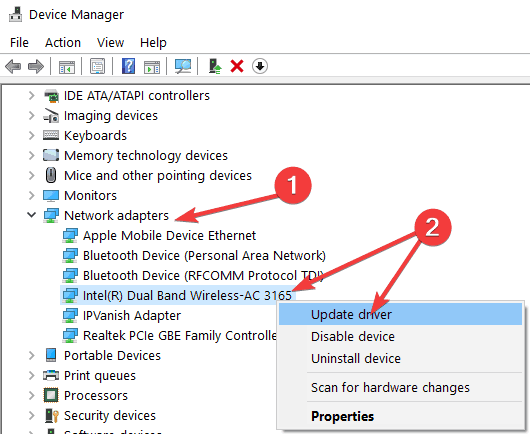
- Выберите функцию «Автоматически искать обновленное программное обеспечение драйвера».
- Перезагрузите свое устройство Windows 7, 8.1 или Windows 10 и проверьте, остается ли ваша беспроводная сеть с ограниченной подключенностью или появляется ли ошибка доступа.
- СВЯЗАНО: Исправление: Windows 10, 8.1, 8 распознает Wi-Fi, но я не могу получить доступ к Интернету
2. Удалите драйверы сети
- Снова перейдите к функции сетевого адаптера, как вы сделали на предыдущем шаге.
-
Щелкните правой кнопкой мыши или удерживайте нажатой сетевой адаптер, но на этот раз левым кликом или нажатием выберите кнопку «Удалить».
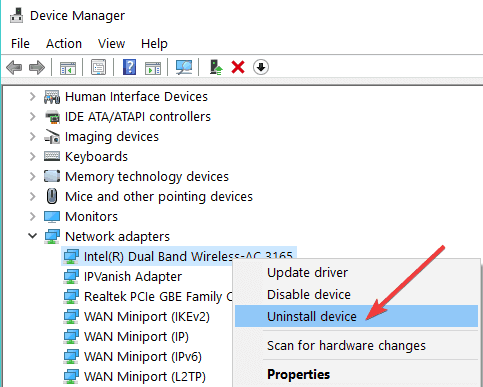
- Перейдите на веб-сайт производителя и загрузите, а затем установите последнюю версию драйвера, которая совместима с вашим устройством Windows 7, 8.1 или Windows 10.
3. Перезагрузите ваш беспроводной маршрутизатор
- Вытащите беспроводной маршрутизатор из розетки.
- Подождите примерно одну минуту.
- Подключите шнур питания к беспроводному маршрутизатору.
- Перезагрузите ваше устройство Windows 7, 8.1 или Windows 10.
- Попробуйте снова подключиться к вашему беспроводному маршрутизатору и посмотрите, сохраняется ли та же ошибка с ограниченной подключенностью и доступа или ошибка шлюза.
— СВЯЗАНО: Лучшее программное обеспечение маршрутизатора для Windows 10, которое вы можете настроить с маршрутизаторами
4. Сбросить соединение TCP
- Переместите курсор мыши в правый верхний угол экрана.
- На панели Charm выберите функцию «Поиск».
- В строке поиска введите следующее: «cmd» без кавычек.
- Иконка «Командная строка» должна появиться после поиска.
- Щелкните правой кнопкой мыши или удерживайте нажатой и левым кликом или нажатием выберите опцию «Запуск от имени администратора».
- В командной строке вам нужно будет ввести следующее: «netsh int tcp set heuristics disabled» без кавычек.
- Нажмите кнопку «Enter» на клавиатуре.
- Дождитесь сообщения «OK», затем продолжите с дальнейшими строками.
-
Введите в командной строке следующее: «netsh int tcp set global autotuninglevel=disabled» без кавычек.
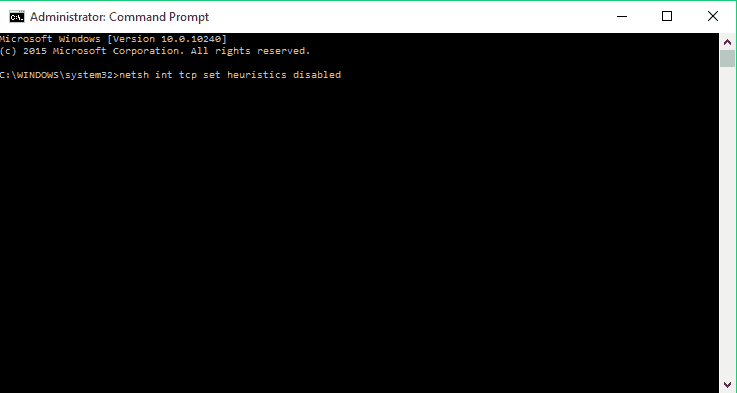
- Нажмите кнопку «Enter» на клавиатуре.
- Дождитесь сообщения «OK», затем продолжите с дальнейшими строками.
- Введите следующее в командной строке: «netsh int tcp set global rss=enabled» без кавычек.
- Нажмите кнопку «Enter» на клавиатуре.
- Дождитесь сообщения «OK», затем продолжите с дальнейшими строками.
- Введите следующее в командной строке: «netsh int tcp show global» без кавычек.
- Нажмите кнопку «Enter» на клавиатуре.
- Теперь перезагрузите вашу операционную систему Windows 8.1 или Windows 10.
- Проверьте, работает ли ваше интернет-соединение теперь.
*Примечание редактора: Эта статья продолжится на следующей странице.*
5. Настройте новую беспроводную сеть
- Переместите курсор мыши в правый верхний угол экрана.
- Теперь левым кликом или нажатием выберите функцию «Поиск», представленную на панели Charm.
- В строке поиска введите следующее: «Центр управления сетями и общим доступом».
- После завершения поиска левым кликом или нажатием выберите значок «Центр управления сетями и общим доступом».
-
Теперь в «Центре управления сетями и общим доступом» вам нужно будет левым кликом или нажатием выбрать функцию «Настроить новое подключение или сеть».
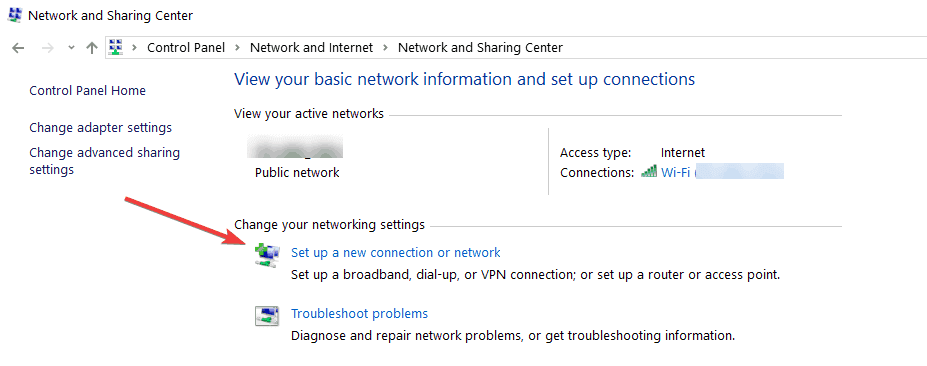
- Левым кликом или нажатием выберите функцию «Подключиться к беспроводной сети вручную».
- Теперь вам нужно будет ввести данные сети, которые у вас есть для подключения к беспроводному маршрутизатору.
- После сохранения данных сети перезагрузите ваше устройство Windows 7, 8.1 или Windows 10.
- После загрузки операционной системы проверьте, осталась ли у вас эта проблема.
— СВЯЗАНО:Как исправить проблемы с диапазоном Wi-Fi на Windows 10
6. Проверьте ваш маршрутизатор и обновите его
- Попробуйте подключиться к другому беспроводному маршрутизатору, чтобы увидеть, происходит ли это только на вашем устройстве или на нескольких устройствах.
- Если это происходит, когда вы пытаетесь подключиться к нескольким устройствам, то, скорее всего, это проблема с беспроводным адаптером вашей сети или с самой операционной системой Windows 7, 8.1 или Windows 10, а не с беспроводным маршрутизатором.
Примечание: Если это проблема Windows и шаги выше не сработали, я бы предложил выполнить чистую установку операционной системы Windows.
- Если это происходит только при попытке подключения к вашему беспроводному маршрутизатору, вам нужно будет проверить на веб-сайте производителя беспроводного маршрутизатора. Если доступны новые обновления прошивки, установите их. Даже если вы перезагрузите маршрутизатор, но не установите последние обновления, эта проблема появится снова через несколько дней или недель.
7. Запустите средство устранения неполадок Интернета
Если проблема сохраняется, запуск встроенного средства устранения проблем с Интернетом может помочь вам исправить её раз и навсегда. В Windows 7 или Windows 8.1 вы можете найти средство устранения неполадок на странице Панели управления.
- Запустите Панель управления > введите «устранить неполадки» в меню поиска > выберите Устранение неполадок.
-
Нажмите «Просмотреть все», чтобы перечислить все средства устранения неполадок, доступные на вашем ПК.
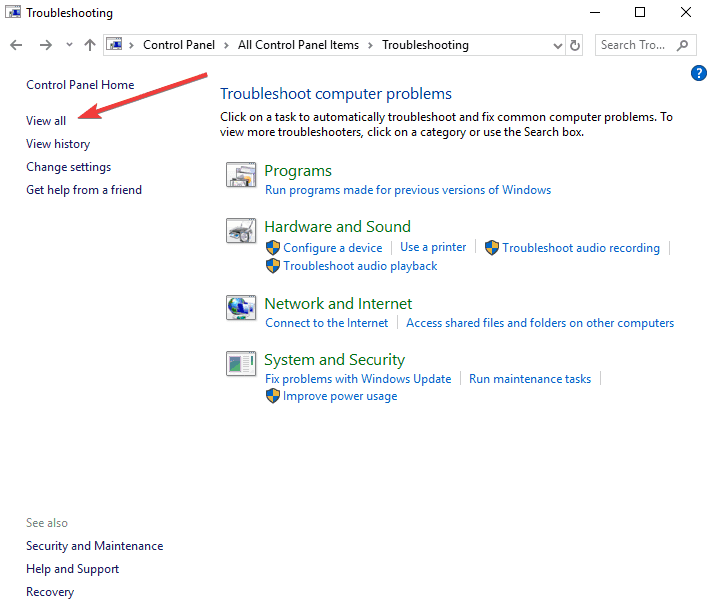
- Выберите и запустите средства устранения неполадок с подключением к Интернету и сетевыми адаптерами, как показано на скриншоте ниже.
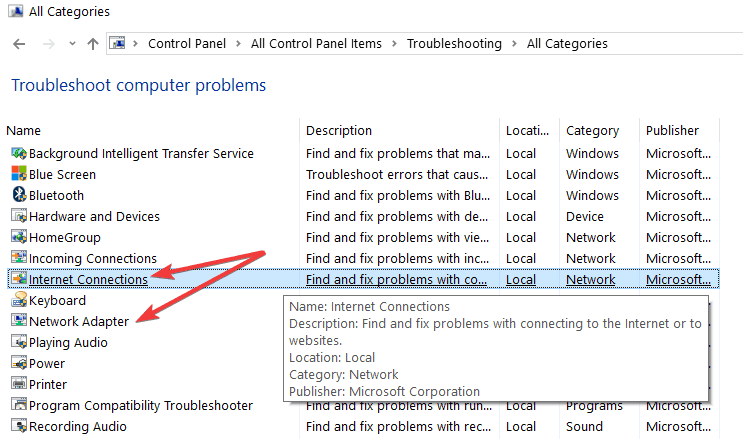
В Windows 10 вы найдете два средства устранения неполадок на странице Настройки. Перейдите в Настройки > Обновление и безопасность > Устранение неполадок > запустите оба средства устранения неполадок.
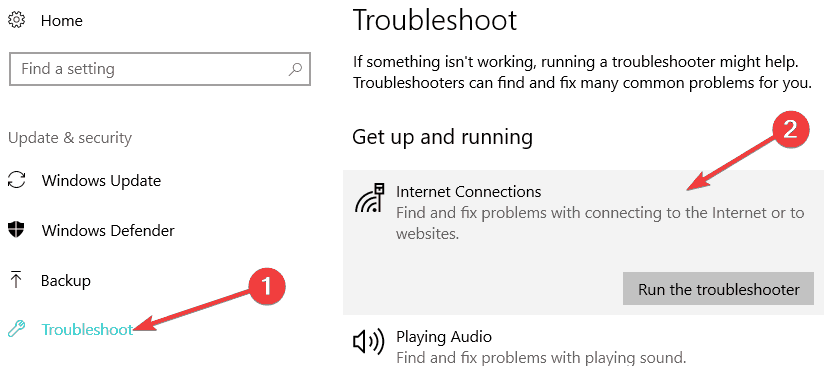
Вот и все, друзья, следуя вышеизложенным шагам, вы сможете правильно подключить свой компьютер к беспроводному интернету в вашем доме. Мы надеемся, что эти решения помогут вам решить вашу проблему с ограниченной подключенностью и ошибкой доступа или ошибкой шлюза. Если вы все еще получаете ошибки ограниченной подключенности, вы также можете ознакомиться с этим подробным руководством для Windows 10 для получения дополнительных решений.
Если у вас есть какие-либо дополнительные вопросы, связанные с этой статьей, дайте нам знать в комментариях ниже.
СВЯЗАННЫЕ ИСТОРИИ ДЛЯ ПРОСМОТРА:
- Полное исправление: Нет Интернета, проблемы с защищенным Wi-Fi в Windows 10, 8.1, 7
- Исправьте ошибку «Нет подключения к Интернету» VPN Unlimited раз и навсегда
- Исправить: высокая загрузка ЦП при серфинге в Интернете












